SeewoLink是由希沃開發(fā)的一款移動授課軟軟件,安裝希沃授課助手link后,通過pc電腦端和手機進行移動互聯(lián),在電腦上進行手機的PPT演示、文件傳輸、實物拍照展示、觸摸板控制等操作。
希沃授課助手link功能特色
多平臺兼容
· SEEWO智能平板、普通PC均可安裝服務(wù)端
· Android系統(tǒng)、ios系統(tǒng)手機/pad均可作為客戶端
便捷獲取客戶端軟件
· 二維碼掃描快速下載客戶端軟件
· Appstore便捷獲取客戶端軟件
無線遠(yuǎn)程操作
· 客戶端觸摸板遠(yuǎn)程模擬鼠標(biāo)操作PC
· 遠(yuǎn)程打開PC端PPT進行播放、上下翻頁、退出操作
· 遠(yuǎn)程將文件快速傳輸?shù)絇C上,并打開演示
· 通過移動終端實物拍照,并快速上傳到PC端展示
希沃授課助手link常見問題解答
手機端和PC端已連接上但是無法打開PPT模式,提示加載超時?
請多嘗試幾次,原因可能是網(wǎng)絡(luò)環(huán)境不穩(wěn)定或PPT過大。
2使用移動端播放PPT時,手動在電腦端翻頁或者退出PPT,控制端會不會同步?
V2.2.2以上支持PPT雙向同步。
3可否在移動端批注PPT內(nèi)容?
V1.0系列版本不支持,如需該功能,請升級至2.0及以上版本。
4激光筆的顏色能更改嗎?
V1.0系列版本可以,V2.0及以上版本無法更換激光筆顏色。
5播放PPT時啟用激光筆,然后退出PPT播放,這時會出現(xiàn)鼠標(biāo)不見了的情況?
V1.0會出現(xiàn)此現(xiàn)象,V2.0不會出現(xiàn)此現(xiàn)象。對于V1.0,如果出現(xiàn)這個現(xiàn)象,則處理方式如下:重啟電腦或者打開“控制面板”,“查看方式”切換成“小圖標(biāo)”,依次點擊“用戶賬戶-更改用戶賬戶控制設(shè)置”,在用戶帳戶控制管理界面提高用戶權(quán)限,如下圖。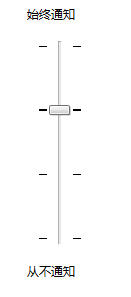
6手機端或PAD端需上傳一個放在其他目錄的文件,如: Downloads目錄,可以么?
可以。對V1.0系列版本。點擊文件瀏覽,選擇“其他文件夾”,找到所需文件存放目錄打開即可;對V2.0~V2.2版本,選擇“文件上傳”,在文件瀏覽中選擇“INTERNAL FLASH”或者“SD卡”,找到所需文件存放目錄打開即可;V2.5中,INTERNAL FLASH 已改為“內(nèi)部存儲”,同時iOS 僅能上傳相冊下的圖片和視頻。
7安裝不成功,提示“Error! Can’t initialize plug-ins directory. Please try again later.”?
V1.0會出現(xiàn),請先關(guān)閉您電腦的所有殺毒軟件,再安裝軟件。或者將軟件升級到最新版本,V2.0以上不會出現(xiàn)此問題。
8上傳文件有沒有斷點續(xù)傳?
1)V1.0系列版本不支持。因為Wi-Fi環(huán)境的網(wǎng)絡(luò)傳輸速率不高,如果有大文件需要傳輸?shù)脑挘堉苯佑肬SB傳輸文件。如果是圖片、word等小文件,3秒左右即可完成傳輸,即使從頭重傳也不需要花太多時間。
2)V2.0及以上版本支持?jǐn)帱c續(xù)傳,在連接中斷的情況下,直接點擊上傳列表對應(yīng)項即可續(xù)傳。
9如何掃描下載客戶端?
確認(rèn)手機連接互聯(lián)網(wǎng)后,掃描PC端中“下載移動端”的二維碼,如下圖。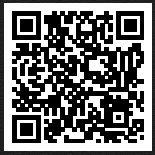
10點擊文件上傳,SeewoLink停止工作
升級到最新版
11Android端手機版能不能與Pad版同時安裝在同一部機器上?
V1.0不能。后臺服務(wù)會沖突,其中一個版本軟件會報錯。
V2.0及以上手機和Pad使用同一個版本,不會出現(xiàn)此問題。
12使用授課寶播放EN或WPS時,播放了20多分鐘后,提示SeewoLink停止工作,然后移動端畫面跳回主界面
請將移動端更新到最新版本。
13電腦用有線連接到路由器上網(wǎng),手機通過無線連上該路由器,SeewoLink可用嗎?
可以。
14授課寶視頻直播,延時嚴(yán)重或畫面很卡
可能是網(wǎng)絡(luò)環(huán)境不好,請使用更好的無線路由器,減少干擾。
15啟動熱點之后搜索不到熱點?
請先確認(rèn)熱點啟動成功,如下圖紅色方框所示。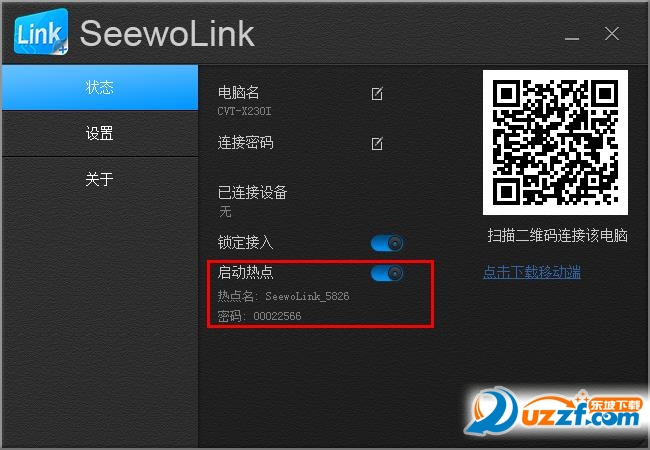
16“遠(yuǎn)程桌面”和“聚光燈”均無法正常工作
右鍵“我的電腦”,選擇“管理”,“設(shè)備管理器”,“顯示適配器”,若出現(xiàn)“標(biāo)準(zhǔn)VGA”,則說明電腦未裝顯卡驅(qū)動,請安裝。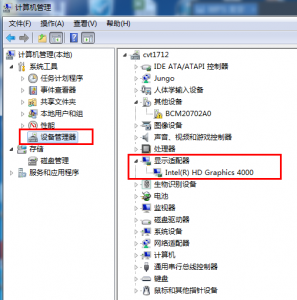
17手機連接上SeewoLink熱點,但搜索找不到PC端?
請先嘗試移動端刷新設(shè)備列表,或者用掃描二維碼連接的方式連接。
18聚光燈無法使用,但“遠(yuǎn)程桌面”可正常使用
對Win7電腦未使用Aero主題,請更改為“Aero主題”。
19移動端與PC端在同一局域網(wǎng)內(nèi),但在主機列表找不到需連接PC?
1)請先嘗試移動端刷新設(shè)備列表,用掃描二維碼連接的方式連接。
2)如上述方法不行,請嘗試手動輸入ip地址,如果手動輸入ip地址可以連接,有可能是路由器配置禁用了UDP廣播或網(wǎng)絡(luò)環(huán)境不穩(wěn)定,請更改路由器配置。
3)如上述方法不行,請檢查是否啟用了Windows防火墻,若啟用,則關(guān)閉PC端防火墻。關(guān)掉防火墻方法如下,打開“控制面板-防火墻(把查看方式改成小圖標(biāo))”,點擊“打開或關(guān)閉Windows防火墻”,點擊“關(guān)閉Windows防火墻”。
4)如果上述方法都不可以,請更換信號較好的無線網(wǎng)絡(luò),然后重新刷新設(shè)備列表。













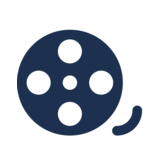
 希沃授課助手seewolink手機客戶端3.0.27 最新版
希沃授課助手seewolink手機客戶端3.0.27 最新版
 希沃授課助手ios版3.0.8 官網(wǎng)最新iPhone版
希沃授課助手ios版3.0.8 官網(wǎng)最新iPhone版
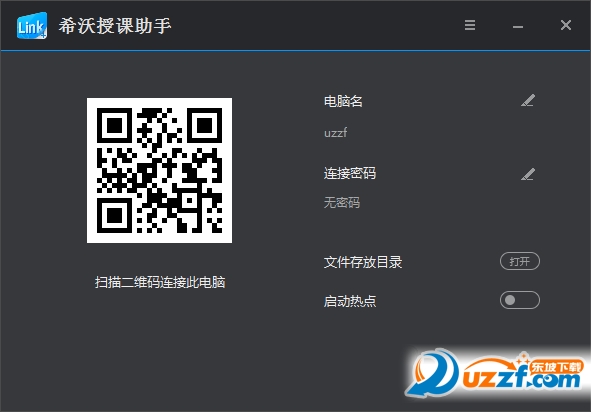
 七彩課堂教科版科學(xué)1-6年級上冊教學(xué)資源包電子版
七彩課堂教科版科學(xué)1-6年級上冊教學(xué)資源包電子版
 23秋七彩課堂英語人教版九年級上冊教學(xué)資源包【課件+教案】
23秋七彩課堂英語人教版九年級上冊教學(xué)資源包【課件+教案】
 七彩課堂人教版英語八年級上冊課件PPT【教案】
七彩課堂人教版英語八年級上冊課件PPT【教案】
 23秋初中英語人教版七年級上冊教學(xué)資源包【課件+教案】
23秋初中英語人教版七年級上冊教學(xué)資源包【課件+教案】
 23秋七彩課堂人教PEP版英語四年級上冊教學(xué)資源包最新版
23秋七彩課堂人教PEP版英語四年級上冊教學(xué)資源包最新版
 23秋初中數(shù)學(xué)人教版九年級上冊教學(xué)資源包[課件+教案]
23秋初中數(shù)學(xué)人教版九年級上冊教學(xué)資源包[課件+教案]
 23秋七彩課堂人教版數(shù)學(xué)八年級上冊教學(xué)資源包最新版
23秋七彩課堂人教版數(shù)學(xué)八年級上冊教學(xué)資源包最新版
 23秋七彩課堂人教版數(shù)學(xué)七年級上冊課件PPT電子版
23秋七彩課堂人教版數(shù)學(xué)七年級上冊課件PPT電子版
 23秋七彩課堂統(tǒng)編版語文九年級上冊課件PPT最新版
23秋七彩課堂統(tǒng)編版語文九年級上冊課件PPT最新版
 23秋七彩課堂統(tǒng)編版語文八年級上冊教學(xué)資源包【課件+教案】
23秋七彩課堂統(tǒng)編版語文八年級上冊教學(xué)資源包【課件+教案】
 2023年秋七彩課堂語文課件1-6年級上冊合集【課件+教案】
2023年秋七彩課堂語文課件1-6年級上冊合集【課件+教案】
 2023嘉善空中課堂客戶端1.7.73 官方版
2023嘉善空中課堂客戶端1.7.73 官方版
 智慧中小學(xué)電腦版1.10 官方版
智慧中小學(xué)電腦版1.10 官方版
 優(yōu)巡監(jiān)考系統(tǒng)電腦客戶端v1.1.1_t 官方版
優(yōu)巡監(jiān)考系統(tǒng)電腦客戶端v1.1.1_t 官方版
 日照教育云電腦版1.0.7 安卓版
日照教育云電腦版1.0.7 安卓版
 天一閱卷系統(tǒng)客戶端v3.5 官方PC版
天一閱卷系統(tǒng)客戶端v3.5 官方PC版
 人教教學(xué)易電腦客戶端1.5.0.13 官方版
人教教學(xué)易電腦客戶端1.5.0.13 官方版
 學(xué)思教師用書專用平臺電子試卷【支持打印】免費版
學(xué)思教師用書專用平臺電子試卷【支持打印】免費版
 國家中小學(xué)智慧教育平臺電子教材(中小學(xué)電子教材)可打印版
國家中小學(xué)智慧教育平臺電子教材(中小學(xué)電子教材)可打印版
 新教科版六年級科學(xué)下冊課件【課件+教學(xué)設(shè)計】
新教科版六年級科學(xué)下冊課件【課件+教學(xué)設(shè)計】
 七彩課堂人教版pep六年級下冊英語課件最新版
七彩課堂人教版pep六年級下冊英語課件最新版
 高途課堂pc客戶端下載8.9.1 簡體中文官方版
高途課堂pc客戶端下載8.9.1 簡體中文官方版
 豌豆思維PC客戶端2.17.0 電腦版
豌豆思維PC客戶端2.17.0 電腦版
 學(xué)而思網(wǎng)校電腦客戶端v9.71.2 官方免費版
學(xué)而思網(wǎng)校電腦客戶端v9.71.2 官方免費版
 掌門優(yōu)課學(xué)生客戶端1.1.12 學(xué)生版
掌門優(yōu)課學(xué)生客戶端1.1.12 學(xué)生版
 拓課云課堂客戶端4.1.9 官方最新版
拓課云課堂客戶端4.1.9 官方最新版
 鯨魚外教培優(yōu)客戶端(鯨魚學(xué)堂)2.2.5pc版
鯨魚外教培優(yōu)客戶端(鯨魚學(xué)堂)2.2.5pc版
 有道云教室教師端2.1.1 電腦版
有道云教室教師端2.1.1 電腦版
 好分?jǐn)?shù)輔導(dǎo)電腦版2.1.79.3 官方最新版
好分?jǐn)?shù)輔導(dǎo)電腦版2.1.79.3 官方最新版
 學(xué)霸君有課客戶端1.0.10.0 pc版
學(xué)霸君有課客戶端1.0.10.0 pc版
 猿輔導(dǎo)老師版客戶端5.60.0官方免費版
猿輔導(dǎo)老師版客戶端5.60.0官方免費版


 eztest考試系統(tǒng)1.2.11 官方版
eztest考試系統(tǒng)1.2.11 官方版 七彩課堂二年級上冊語文課件2023秋季更新部
七彩課堂二年級上冊語文課件2023秋季更新部 七彩課堂部編版一年級上冊語文課件+教案202
七彩課堂部編版一年級上冊語文課件+教案202 七彩課堂統(tǒng)編版四年級上冊語文ppt課件電子版
七彩課堂統(tǒng)編版四年級上冊語文ppt課件電子版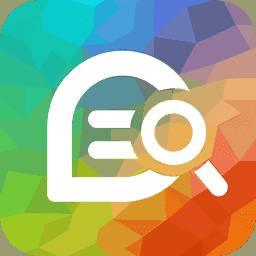 七彩課堂統(tǒng)編版六年級上冊語文ppt課件【課件
七彩課堂統(tǒng)編版六年級上冊語文ppt課件【課件 七彩課堂部編版五年級上冊語文教學(xué)課件PPT2
七彩課堂部編版五年級上冊語文教學(xué)課件PPT2 青島市促進中小學(xué)生全面發(fā)展十個一項目管理
青島市促進中小學(xué)生全面發(fā)展十個一項目管理 2023春七彩課堂四年級下冊語文課件PPT【課件
2023春七彩課堂四年級下冊語文課件PPT【課件 七彩課堂人教版一年級上數(shù)學(xué)課件+課練電子版
七彩課堂人教版一年級上數(shù)學(xué)課件+課練電子版 唐詩三百首全集mp3格式免費版
唐詩三百首全集mp3格式免費版